Page 1
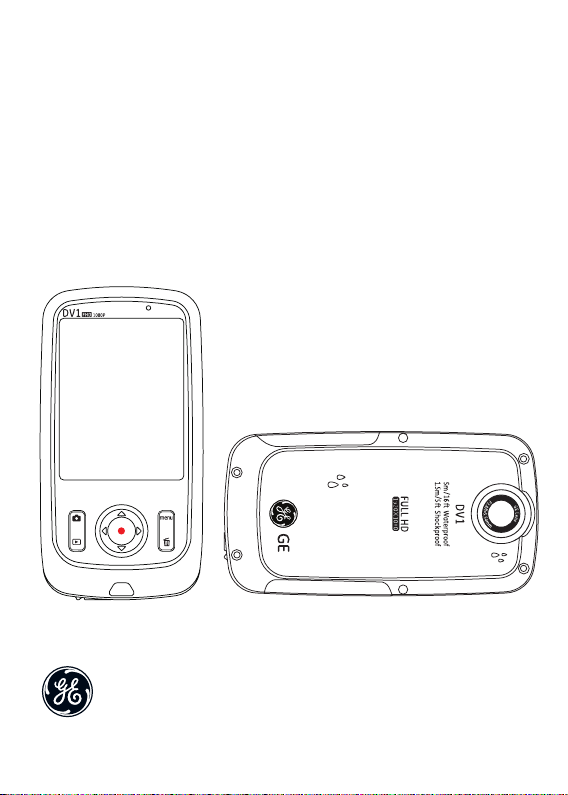
Felhasználói kézikönyv
Digitális videokamera
DV 1
Page 2

TARTALOMJEGYZÉK
TARTALOMJEGYZÉK................................................................................ 2
FIGYELMEZTETÉSEK ................................................................................6
Bevezetés ......................................................................................................................6
Szerzői jogok ........................................................................................................6
Védjegyek .............................................................................................................6
A kézikönyvvel kapcsolatban ...........................................................................6
A kézikönyvben alkalmazott jelölések ...........................................................6
FIGYELMEZTETÉS ..........................................................................................................7
BIZTONSÁGI ELŐÍRÁSOK .............................................................................................9
Videokamerával kapcsolatos megjegyzések ................................................9
Memóriakártyával kapcsolatos megjegyzések............................................9
LCD képernyővel kapcsolatos megjegyzések .............................................10
Kérem gondosan olvassa el a következő fontos
információkat mielőtt használná a terméket. ..........................................10
VÍZ- ÉS PORÁLLÓSÁGGAL KAPCSOLATOS FIGYELMEZTETÉSEK .........................11
Víz- és porállóság ..............................................................................................11
Figyelmeztetések használat előtt .................................................................11
Figyelmeztetések használat közben ............................................................11
Karbantartási gyelmeztetések használat után .......................................1
2
ELŐKÉSZÜLETEK ...................................................................................13
Kiegészítők .................................................................................................................13
2 3
Page 3
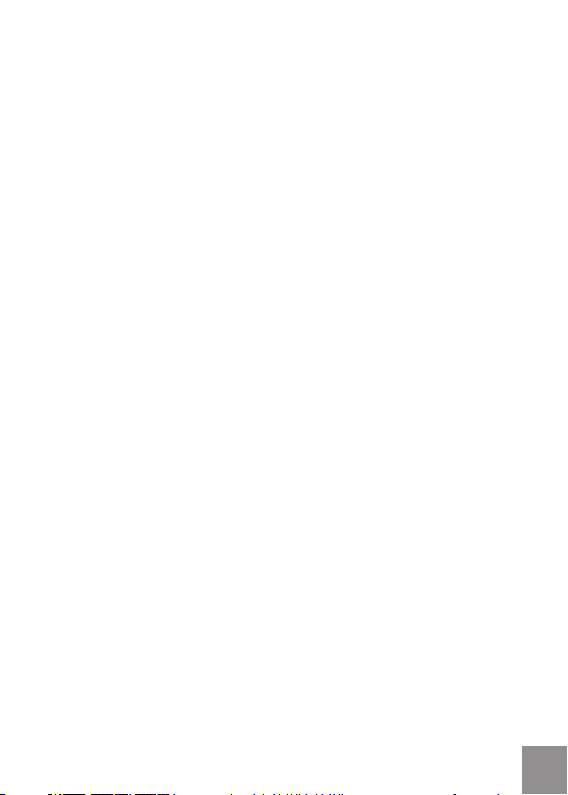
Részegységek megnevezése ...................................................................................14
Töltés és SD kártya behelyezése ............................................................................15
Töltés ...................................................................................................................15
SD/SDHC kártya behelyezés ...........................................................................16
Be- és kikapcsolás .....................................................................................................17
Nyelv és Dátum/idő beállítása ...............................................................................18
Nyelv beállítása.................................................................................................19
Dátum és idő beállítás .....................................................................................2
0
ALAPVETŐ HASZNÁLAT ......................................................................................................2
Videó készítés .............................................................................................................21
Zoom funkció .....................................................................................................2
Fehéregyensúly .................................................................................................22
Fénykép készítés ...............................................................................................22
LCD képernyő különböző módokban ....................................................................23
Képernyő fényképezés közben .......................................................................23
Videó készítés ....................................................................................................2
Lejátszás .............................................................................................................2
DISP ......................................................................................................................2
LEJÁTSZÁS ..............................................................................................27
Fényképek és videók előnézete ..............................................................................27
Videó ....................................................................................................................2
1
1
4
5
6
7
Page 4
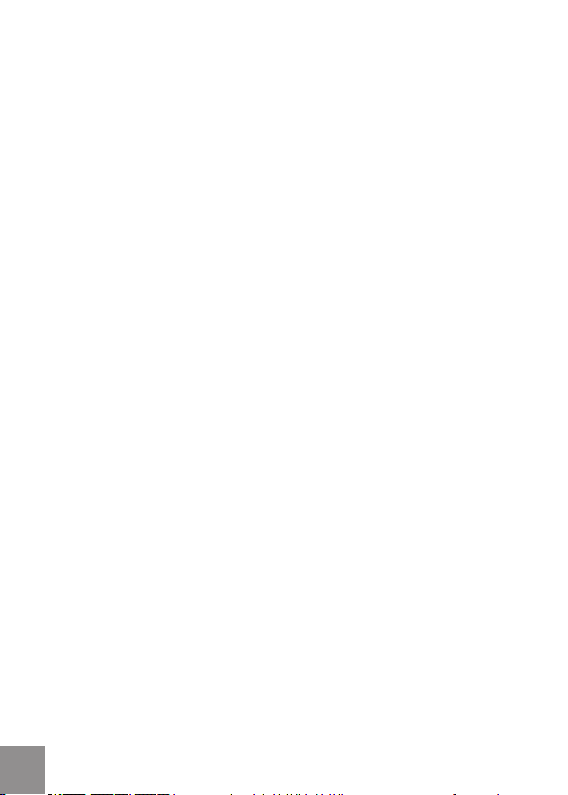
4
Zoom fényképeknél ..........................................................................................29
Képernyő lejátszás módban ...........................................................................3
Fényképek és videók törlése ..........................................................................3
MENÜ BEÁLLÍTÁS .................................................................................. 32
Fénykép beállítás ......................................................................................................32
Minőség ...............................................................................................................33
Expozíció .............................................................................................................33
HDR ......................................................................................................................3
Folyamatos Felvétel .........................................................................................3
Dátum bevésés ..................................................................................................3
FILM BEÁLLÍTÁS ..........................................................................................................3
Videó felbontás .................................................................................................3
Expozíciós Módok ..............................................................................................3
HDR ......................................................................................................................3
Általános beállítás ....................................................................................................3
Hang beállítás ...................................................................................................40
LCD fényerő ........................................................................................................40
Világidő ...............................................................................................................41
Energiatakarékos .............................................................................................41
Firmware verzió ................................................................................................4
Memória formatálása ......................................................................................4
Reset (Alaphelyzetbe állítás) ..........................................................................4
0
1
4
4
5
6
7
7
8
9
2
2
3
Page 5
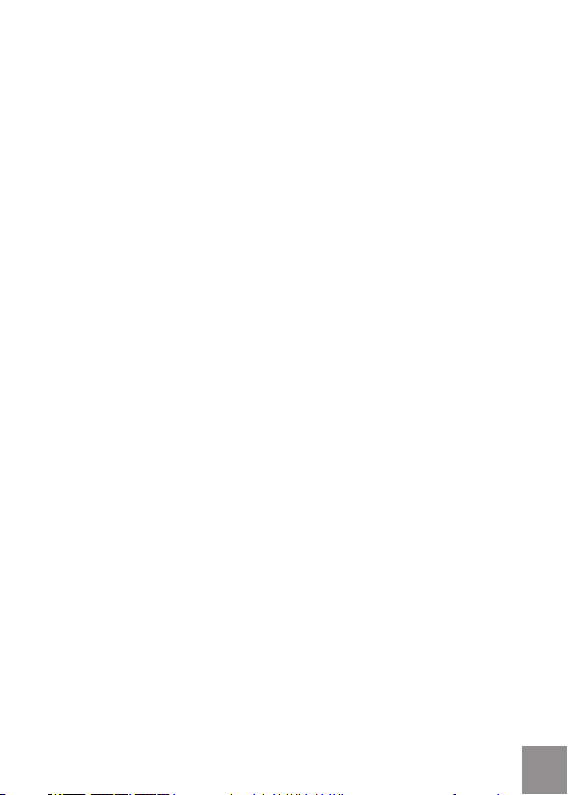
Másolás kártyára .............................................................................................. 43
Lejátszás beállítás .....................................................................................................44
Törlés ...................................................................................................................45
Diavetítés ...........................................................................................................47
Vörösszem-eltávolítás .....................................................................................48
CSATLAKOZTATÁS .................................................................................49
Csatlakoztatás TV-re HDMI kimeneten keresztül ..............................................49
Csatlakoztatás PC-re USB-n keresztül ..................................................................50
MELLÉKLETEK ........................................................................................52
Műszaki adatok: DV1 ................................................................................................52
Hibaüzenetek .............................................................................................................55
Hibaelhárítás ..............................................................................................................57
5
Page 6
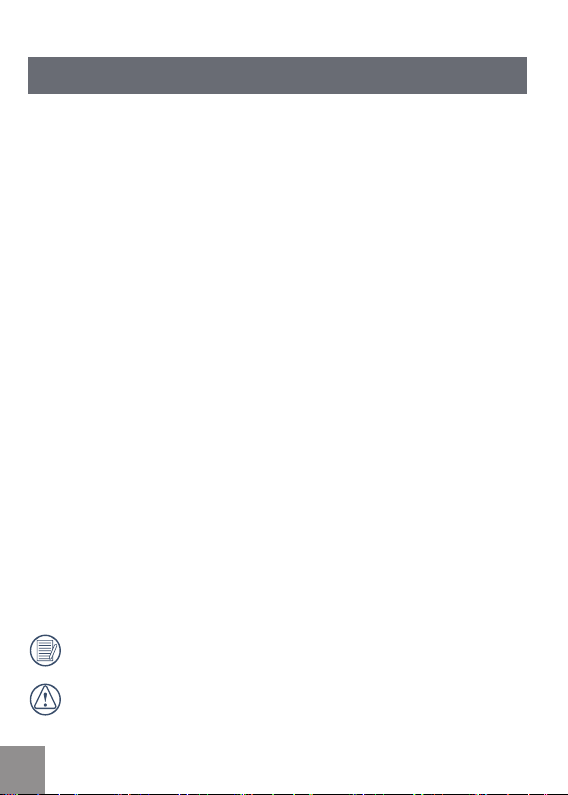
6 7
FIGYELMEZTETÉSEK
Bevezető
Köszönjük, hogy megvásárolta ezt a GE digitális kamerát. Kérjük, hogy gondosan
olvassa el a felhasználói kézikönyvet és tartsa biztonságos helyen későbbi
tájékozódás céljából.
Szerzői jogok
Copyright 2010 General Imaging Company Minden jog fenntartva.
Ennek a kiadvány részeinek a General Imaging Company előzetes, írásbeli
engedélye nélküli sokszorosítása, továbbítása, másolása, tárolása hozzáférést
engedélyező rendszerben vagy más nyelvre vagy számítógépes nyelvre való
fordítása minden formában és minden esetben szigorúan tilos.
Védjegyek
A kézikönyvben előforduló minden védjegy azonosítás céljából van használva és
megfelelő jogosultak tulajdonát képezik.
A kézikönyvvel kapcsolatban
Ez a kézikönyv a GE videokamera használatát mutatja be. Mindent meg lett téve
annak érdekében, hogy a kézikönyv tartalma a lehető legpontosabb legyen,
azonban a General Imaging (Asia) Company fenntartja a jogot, hogy bejelentés
nélkül változtatásokat hajtson végre.
A kézikönyvben alkalmazott jelölések
A gyorsabb és könnyebb információszerzés érdekében egész kézikönyvben a
következő jelöléseket alkalmazzuk:
Fontos tudnivaló.
Figyelmeztetés a videokamera használatával kapcsolatban.
Page 7
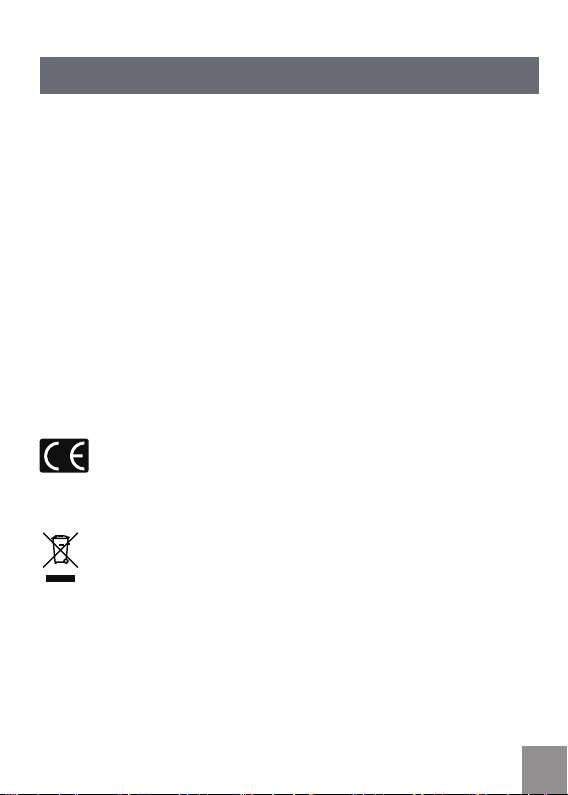
FIGYELEM
Az áramütés és a tűz veszélyének elkerülése érdekében ne tegye ki a videokamera elemét vagy más tartozékát esőnek vagy nedvességnek.
A vásárlóknak az USA-ban
Tesztelve. Eleget tesz az FCC szabványnak.
OTTHONI VAGY IRODAI HASZNÁLATRA.
FCC nyilatkozat
Az eszköz megfelel a FCC szabályzat 15. részében foglalt előírásoknak. A működés
az alábbi két feltétel függvénye:
(1) Az eszköz káros interferenciát nem okozhat.
(2) A készüléknek bármilyen jellegű interferenciát el kell viselnie, beleértve a
készülék nem megfelelő működését okozó interferenciákat is.
Európai vásárlóknak
“CE” jelzés azt jelzi, hogy a termék megfelel az európai biztonsági, egészségügyi, környezeti és vásárlóvédelmi követelményeknek. “CE” jelzéssel
jelölt videokamerák az európai piacra készültek.
Ez a szimbólum [áthúzott kerekes kuka WEEE Annex IV] azt jelöli, elektromos és elektronikus berendezések hulladékkezelése különválasztva
történik Európában. Kérjük ne dobja a berendezést a szemétbe. Kérjük
felelősen hajtsa végre az elektronikus újrahasznosítást.
Page 8
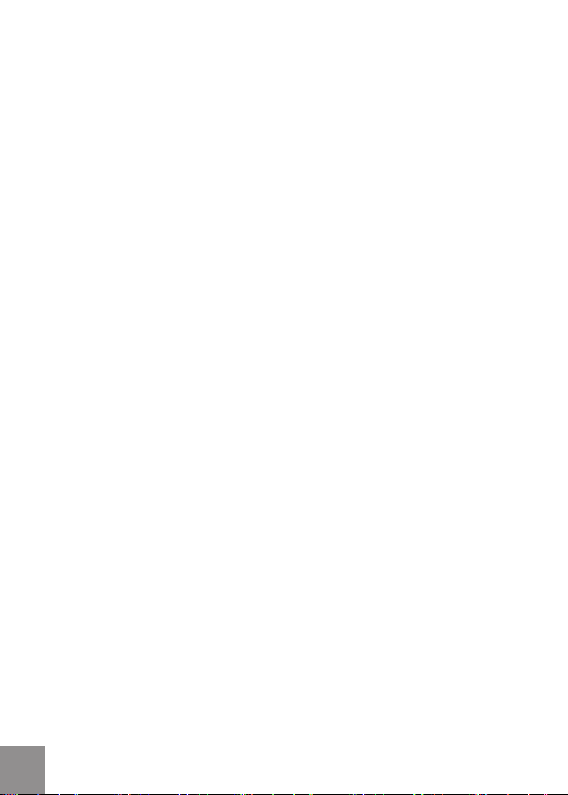
Megfelelőségi Nyilatkozat
Modellnév: DV1
Márkanév: GE
Felelős fél: General Imaging Co.
Cím: 1411 W. 190th Street, Suite 550, Gardena, CA 90248, USA.
Telefonszám: +1-800-730-6597
(Az USA és Kanada területén kívül: +1-310-755-6857)
Az áramforrásnak meg kell felelni a CCC szabványnak:
EN 55022:1998/A1:2000/A2:2003 Class B
EMC:
EN 55024:1998/A1:2001/A2:2003
EN 61000-3-2:2000/A1:2001
EN 61000-3-3:1995/A1:2001
és követni kell az EMC-irányelv (89/336/EEC, 2004/108/EEC) rendelkezéseit.
88 9
Page 9
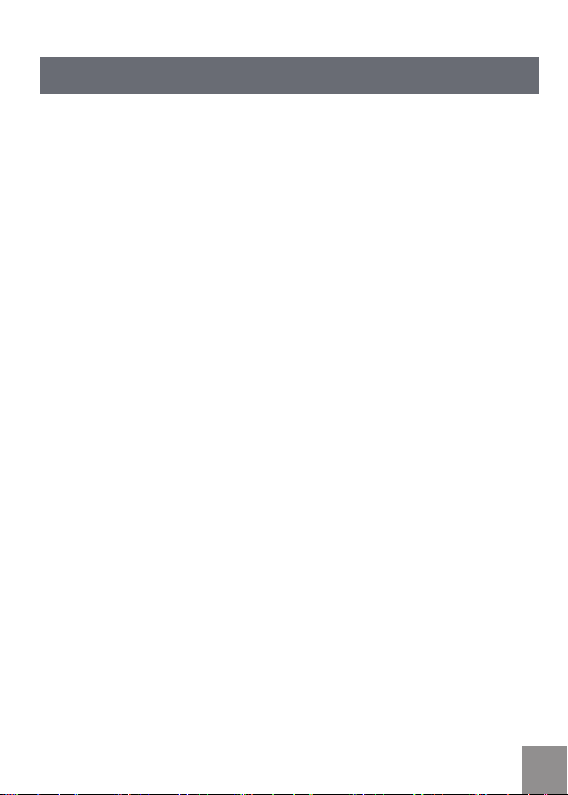
BIZTONSÁGI ELŐÍRÁSOK
Videokamerával kapcsolatos megjegyzések:
Ne tárolja vagy használja a videokamerát a következő helyeken:
•
Hosszú időn keresztül közvetlen napfényben vagy magas hőmérsékleten
(Több mint 40ºC);
•
Erős mágneses környezetben;
• Nagyon párás illetve poros helyeken;
Ilyen esetben a digitális videokamera élettartama csökkenhet vagy a bele került
idegen anyagok kárt tehetnek a belső részegységekben.
Ha a videokamerát huzamosabb ideig nem használja, akkor javasoljuk, hogy
mentse el a képeket a memóriakártyáról és vegye ki.
Ha a videokamera hideg helyről hirtelen meleg helyre kerül
(alacsonyabb, mint 40ºC/104F), akkor a pára csapódhat le a videokamera belsejében. Javasoljuk, hogy várja meg , hogy a kamera elérje a szobahőmérsékletet
és csak utána kapcsolja be a kamerát.
General Imaging nem vállal felelősséget semmiféle adatvesztésért.
Kapcsolatos megjegyzések
Új memóriakártya esetén illetve ha a memóriakártya a számítógépen volt
először használva, akkor lehet, hogy formatálni kell a kártyát ha a kamera nem
olvassa el. Azonban kérjük készítsen biztonsági másolatot az összes adatról,
mivel a formatálással minden adat elvész.
A képek szerkesztéséhez először másolja a képet a számítógépre.
A számítógépen keresztül ne változtassa meg vagy törölje le a könyvtárak
vagy fájlok neveit a memóriakártyán, mert így lehetséges, hogy nem lehet azt
használni és/vagy olvasni.
Csak kikapcsolt állapotban tegye be és vegye ki a memóriakártyát különben
adatvesztés és/vagy hiba fordulhat elő.
Ne kapcsolja ki a kamerát a rmware feltöltése alatt különben adat- vagy
képvesztés és/vagy hiba léphet fel.
A memóriakártya csak egyféle módon helyezhető be a kamerába.
Page 10
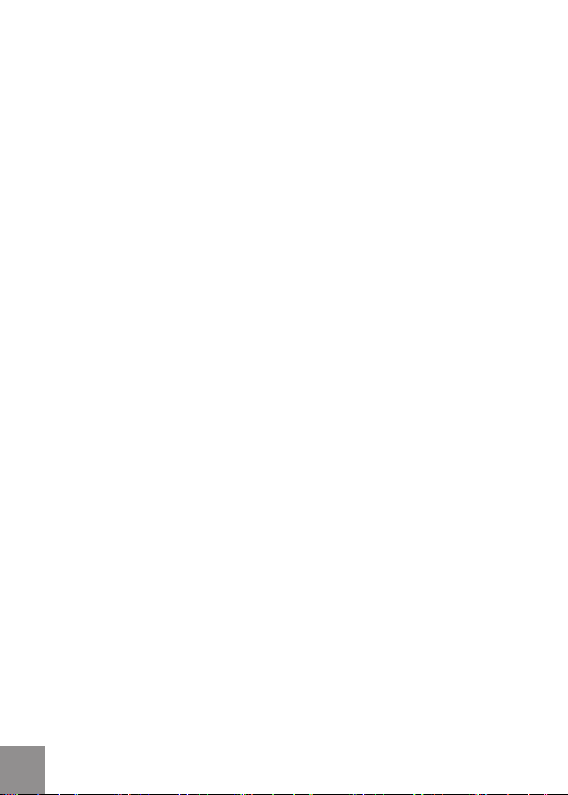
LCD képernyővel kapcsolatos megjegyzések
A mai LCD gyártási technológiából eredően néhány fényes vagy sötét pont látható az
LCD képernyőn. Ez normális.
Ezek a fényes vagy sötét pontok nem befolyásolják a fénykép és videó minőségét.
Ha az LCD képernyő sérült különösen vigyázzon a folyadékkristályra. A következő
esetek bekövetkezésekor haladéktalanul hajtsa végre az alább javasoltakat:
•
Ha a bőr érintkezik folyadékkristállyal akkor mossa le alaposan szappannal
és folyóvízzel;
•
Ha folyadékkristály kerül a szembe, akkor tiszta vízzel öblítse a szemét lega-
lább 15 percen át és forduljon orvoshoz.
•
Ha folyadékkristályt nyelt le, akkor öblítse ki a száját alaposan és próbáljon
hányni. Ezután forduljon haladéktalanul orvoshoz.
Kérem gondosan olvassa el a következő fontos tudnivalókat
mielőtt használná a terméket.
• Ne szedje szét és ne próbálja meg saját maga javítani a videokamerát.
• Ne ejtse le vagy üsse meg a videokamerát. Nem megfelelő kezelés kárt tehet
a termékben és megszünteti a garanciát.
•
Kapcsolja ki a videokamerát mielőtt beteszi vagy kivesz a memóriakártyát.
• Ne érjen hozzá a videokamera lencséjéhez.
• Ne tegye ki a videokamera lencséjét közvetlen napfénynek hosszabb időn
keresztül.
• A videokamera tisztításakor ne használjon durva tisztítóanyagokat, alkohol
vagy oldószer alapú tisztítószereket. Tisztításhoz törölje meg videokamera
lencséjét videokamerákhoz készült szakszerű törlőkendővel és speciális
tisztítószerrel.
1010 11
Page 11
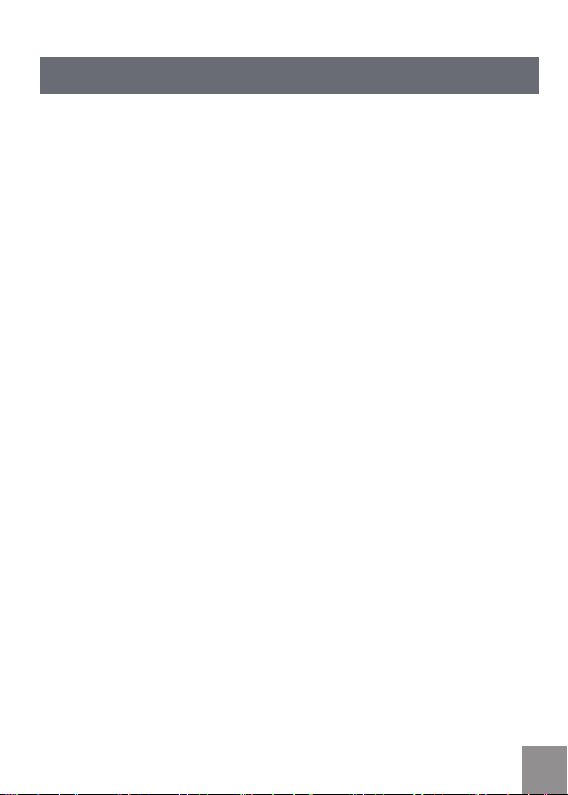
Víz- és porállósággal kapcsolatos gyelmeztetés
Víz- és porállóság
• A videokamera megfelel a JIS/IEC vízállósági fok 8 (IPX8) és JIS/IEC porállósági
fok 6 (IPX6) követelményeinek.
• A videokamera tartozékai nem használatosak nedves környezetben.
Figyelmeztetések használat előtt
• Győződjön meg róla, hogy a SD fedele és a HDMI/USB csatlakozó fedele
(ezután mint “csatlakozó fedél”) szilárdan van rögzítve.
• A fedelek és nyílások gumiból készült felületeinek tiszta állapotban és idegen
anyagoktól mentesnek kell lenniük a szoros kapcsolat biztosítása érdekében.
• Ne használjunk olyan egységet nedves környezetben, aminek a vízállóságát
biztosító gumija megsérült.
• Ne használja a videokamerát termálvízben.
• Használja a csuklószíjat amikor a vízben használja a videokamerát.
Figyelmeztetések használat közben
• Ne használja a videokamerát a víz alatt 5 méternél (nagyjából 15 feet)
mélyebben.
• Ne használja a videokamerát a víz alatt több, mint 2 órán keresztül.
• Ne ugorjon vele a vízbe hirtelen. A SD fedél kinyílhat, amikor a videokamera
a vízhez ütközik.
• Ne nyissa ki az SD fedelét vagy az csatlakozó fedelét a víz alatt. .
Page 12
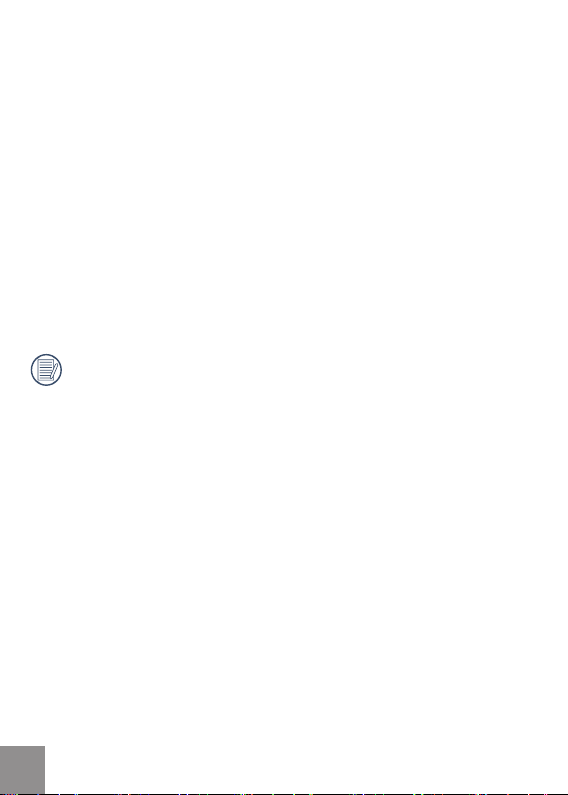
Karbantartási gyelmeztetések használat után
• A videokamera lencséjét tiszta, száraz, szöszmentes törlőkendővel törölje meg.
• Az SD fedél és csatlakozó fedél felnyitásakor a fedelek belső részén illetve a
videokamera érintkezési felületén vízcseppeket találhat. Ezeket szárítsa fel.
• Ha a videokamerát vízben illetve homok, sár vagy más idegen anyagok
közelében használta, akkor mossa meg tiszta vízzel (ne nyissa fel az SD és
csatlakozó fedeleket tisztítás közben) Tisztítás után a videokamerát tiszta,
szöszmentes törlőkendővel törölje át.
• A kamera vízállóságának megőrzése érdekében távolítson el minden port,
homokot és más idegen anyagot a gumitömítésről és a megfelelő résekből.
• Ne használjon vegyszert a kamera tisztításához. Ne rakjon szilikon zsírt a
gumira.
Ha a vízállóságot biztosító gumi tömítések megsérülnek, szakadások,
repedések keletkeznek rajta, akkor a víz bejuthat a kamerába.
Vegye fel a kapcsolatot az ügyfélszolgálattal.
1212 13
Page 13
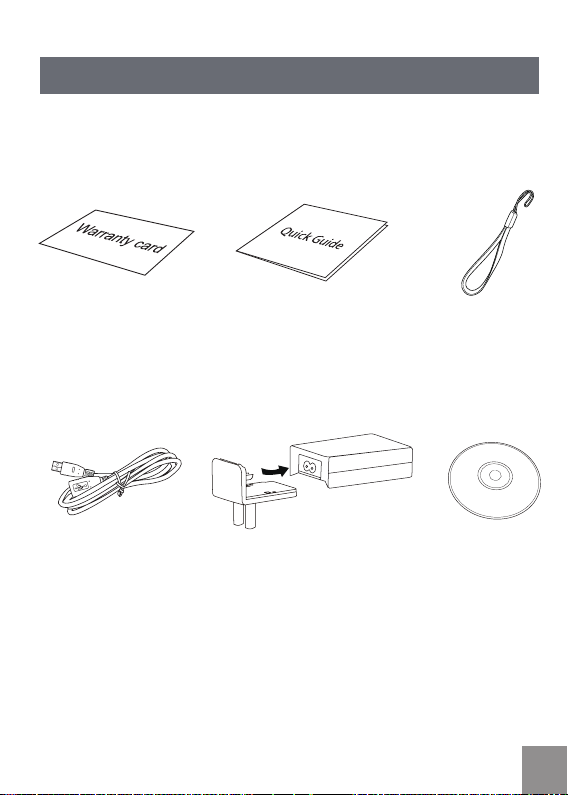
ELŐKÉSZÜLETEK
Tartozékok
Az csomagban az Ön által megvásárolt videokamerán kívül az alábbi tartozékok
találhatók. Ha valami hiányzik vagy sérült, akkor vegye fel a kapcsolatot ügyfél-
szolgálattal.
Jótállási jegy CsuklószíjGyors útmutató
USB kábel CD-ROM
Hálózati adapter
Page 14
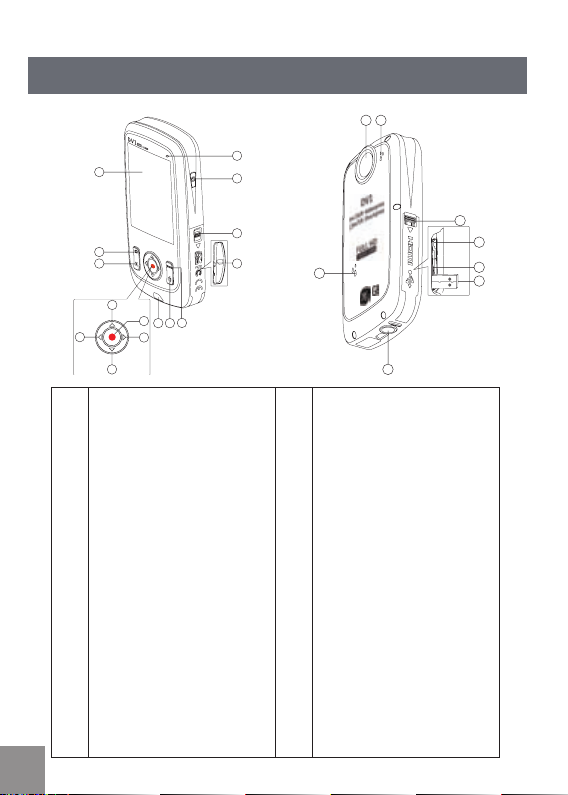
14 15
Részegységek megnevezése
18
20
23
22
16 17
21
19
9
1
14
15
13
10
12
2
3
4
5
6
7
8
11
1 LCD képernyő 12 SD kártya nyílás
2 Fényképező gomb 1
3 Lejátszás gomb 14 POWER gomb
Fel gomb / Zoom közelítés
4
gomb
5 Bal gomb / Kijelző 16 Lencsék
Le gomb / Zoom távolítás
6
7 Jobb gomb / Fehér egyensúly 18
8 OK gomb / Felvétel gomb 19 USB zár
9 Csuklószíj lyuk 2
gomb
10 Törlés gomb 2
11 Menü gomb
3 SD kártya nyílás kapcsoló
15 Állapot jelző
17 Mikrofon
USB/HDMI kártya nyílás
kapcsoló
0 HDMI csatlakozó
1 USB csatlakozó
22 Állvány foglalat
23 Hangszóró
Page 15
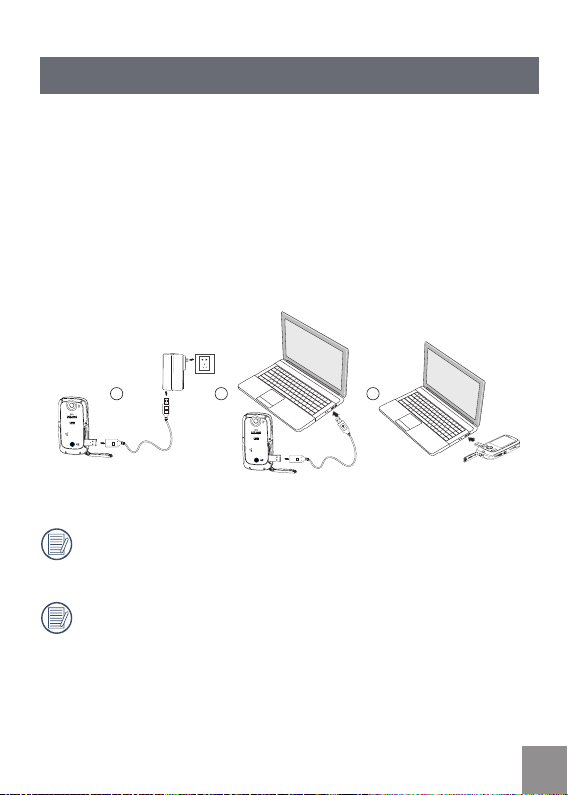
Töltés és SD kártya behelyezése
1 2 3
Töltés:
A videokamerának van belső eleme. A következő három módszert tudja használni
a videokamera töltéséhez.
1.
Az USB kábel segítségével csatlakoztassa a videokamerát az adapterhez.
Lásd (1)-es ábra;
2.
Az USB kábel segítségével csatlakoztassa a videokamerát a számítógéphez.
Lásd (2)-es ábra;
3
. Csatlakoztassa az USB kimenetet közvetlenül a számítógéphez. Lásd (3)-as ábra;
Első töltés 4 órát vesz igénybe és az állapot jelző zöldre vált amint az elem
feltöltődött.
Ha az (1)-es töltési módot alkalmazza, akkor a töltési idő 3 óra. Ha az (2)-es
és (3)-as töltési módot alkalmazza, akkor a töltési idő 5 óra.
Page 16
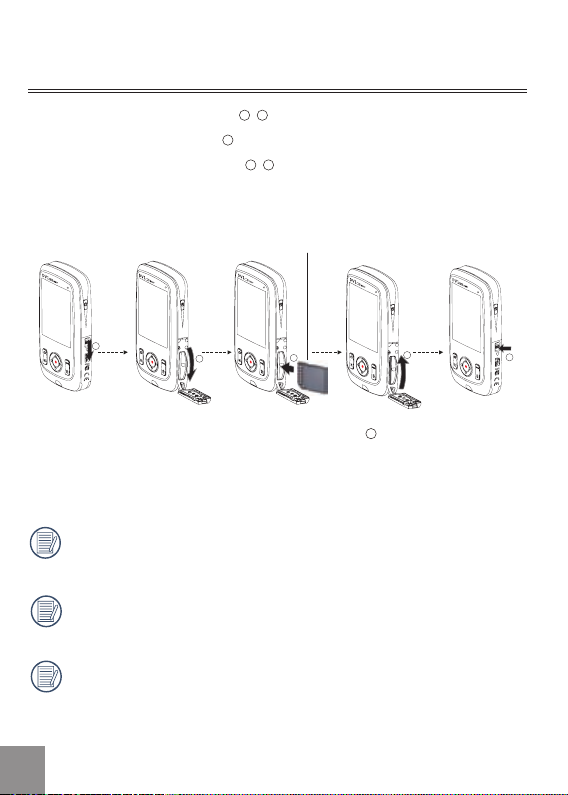
1
2
3
4
5
SD/SDHC kártya behelyezése
1. Nyissa fel az SD kártya fedelét 1, 2 szerint;
2. Helyezze be az SD kártyát a
3. Csukja be az SD kártya fedelét
Az SD kártya fedele automatikusan kinyílik miután az
megfelelően kioldjuk a csatot. Az SD kártya kivételéhez gyengéden nyomjuk le
azt és kiugrik.
Külön megvásárolandó, opcionális SD/SDHC kártyák nincsenek a
tartozékok között.
Ha videó felvételéhez Full HD (1920X1080, 1440X1080) méretet választ,
akkor használjon gyors High Speed Card kártyát (Class 4 felett).
3
szerint;
4
, 5 szerint.
Írásvédelmi kapcsoló
1
ábrán lévő nyílnak
Videó készítése közben ha “Memóriakártya hozzáférés lassú” üzenet jelenik
meg az LCD képernyőn, akkor válasszon gyors High Speed Card kártyát
vagy formatálja meg a kártyát.
1616 17
Page 17
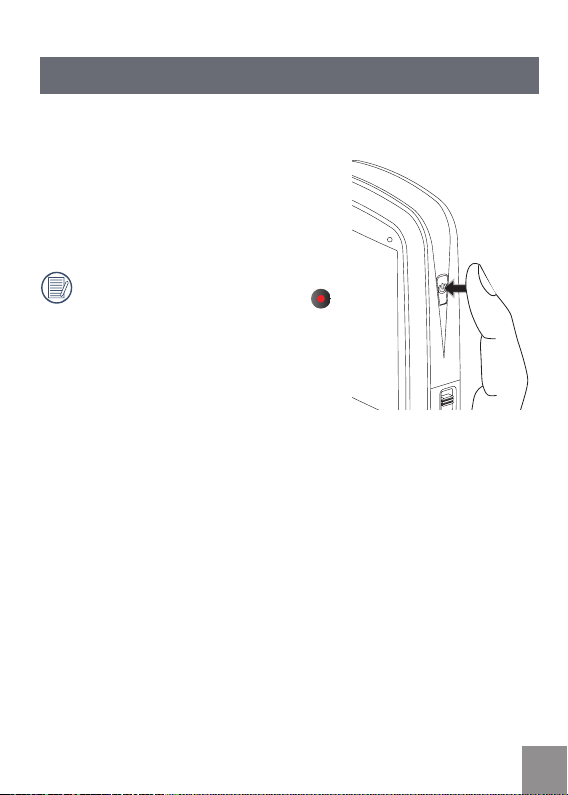
Be- és kikapcsolás
Nyomja meg a POWER gombot a be- és kikapcsoláshoz.
Ha a ki van kapcsolva, akkor nyomja meg a
POWER gombot a bekapcsoláshoz.
Ha a be van kapcsolva, akkor nyomja meg a
POWER gombot a kikapcsoláshoz.
Ha a videokamera nem reagál, akkor
tartsa nyomva a POWER gombot és a
gombot legalább két másodpercig az alaphelyzetbe állításhoz és kikapcsoláshoz.
Page 18
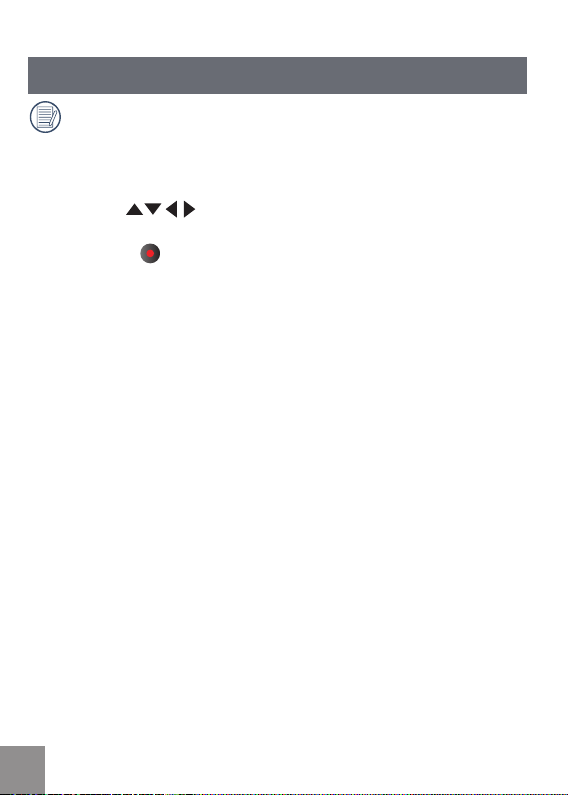
Nyelv és Dátum/idő beállítása
Első bekapcsoláskor Language, Dátum/Idő beállítás menü fog megjelenni.
1. Nyomja meg a POWER gombot a bekapcsoláshoz.
2.
Nyomja le a
3. Nyomja meg a
gombot, hogy kiválassza a beállításokat.
gombot a beállítások megerősítéséhez.
18 19
Page 19

Nyelv beállítása
1. Nyomja a gombot, hogy belépjen a
beállítás menübe.
2. Nyomja a
Nyomja meg a
beállítás kiválasztásához.
3. Nyomja meg a
beállítás menübe.
4. N
yomja meg a
kiválasztásához. Utána nyomja meg a
gombot, hogy visszatérjen a menübe; vagy
nyomja meg a
a felvételi képernyőhöz.
gombot, hogy kiválassza
menüt;
gombot a nyelv
gombot, hogy belépjen a
gombot a kívánt nyelv
gombot, hogy visszatérjen
Page 20

Dátum és idő beállítás
1. Nyomja meg a gombot.
2. Nyomja meg a
kiválasztásához;
Nyomja meg a
lehetőség kiválasztásához.
3. Nyomja a
Idő beállítás menübe.
4.
Nyomja meg a
funkciót vagy válassza a, nyomja meg a
gombot, hogy visszatérjen a menübe;
Nyomja a
Vagy nyomja meg a
visszatérjen a felvetéli képernyőhöz.
5. Nyomja meg a
elmentéséhez, nyomja meg a
hogy visszatérjen a felvételi képernyőhöz.
Dátum formátum: Hónap-Nap-Év;
Idő formátum: 24 órás
Az beállítandó érték kiválasztásakor a
képernyői ikonok a következő két színűek
lehetnek:
Fehér: Nem választható ki
Narancssárga: Aktuális
gombot a menü
gombot a Dátum/Idő
gombot, hogy belépjen a Dátum/
, hogy kiválassza a
az értékek beállításához;
gombot, hogy
gombot az értékek
gombot,
2020 21
Page 21

ALAPVETŐ HASZNÁLAT
Videó készítés
Ezzel a funkcióval videót tud készíteni.
1. Nyomja meg a POWER gombot a bekapcsoláshoz.
2. Nyomja meg a
3. Nyomja meg a
gombot a felvétel elindításához.
gombot a felvétel leállításához.
Zoom funkció
Nyomja meg a gombot a közelítő és
távolító zoomoláshoz:
: Digitális közelítés zoom
•
: Digitális távolítás zoom
•
Digitális zoomolás közben egy narancssárga ikon jelenik meg a képernyőn
.
Page 22

Fehér-egyensúly
A fehér-egyensúllyal a különböző fényforrások melletti megfelelő színárnyalatok
beállítására szolgál.
Nyomja meg a gombot a fehér-egyensúly
opciók közötti váltáshoz, lehetséges opciók:
Fehér-egyensúly: Automata
Fehér-egyensúly: Napos
Fehér-egyensúly: Felhős
Fehér-egyensúly: Fénycső
Fehér-egyensúly: Izzó
Fehér-egyensúly: Víz alatt
Fényképezés felvétel közben
Videó felvétele alatt tud képeket is csinálni.
Kép készítéséhez felvétel közben nyomja meg a
gombot.
2222 23
Page 23

07-17-2010 09:13
9999+
1.0x
99:59:59
1
2
3
4
5
6
7 8 9 10
14
13
12
11
LCD képernyő különböző módokban
Fényképezés
1. Elem állapot kijelző
2. Memóriakártya
3. Hátralévő képek száma
4. képfelbontás
5. Képminőség
6. Fehér-egyensúly
7. Folyamatos felvétel
8. WT arány
9. HDR
10. Hisztogram
11. Videó minőség
12. Hátralévő felvételi idő
13. Arc érzékelés
14. Fénykép dátuma és ideje
Page 24

24
00:01:23
1.0x
07-17-2010 09:13
3 6
1
2
5
4
3
6
7
10 11
12
9
8
15
14
13
Videó készítés
1. Elem állapot kijelző
2. Memóriakártya
3. Felvétel közben
4. Rendelkezésre álló képek száma
5. Készített képek száma
6. Képminőség
7. Fehér-egyensúly
8. Folyamatos felvétel
9. WT arány
10. HDR
11. Zoom távolítás
12. Zoom közelítés
13. Videó készítés kijelző
14. Video felvétel időtartama
(felvétel közben)
15.
Felvétel dátuma és ideje
A lmkockák száma korlátolt az video készítésénél. Az egyes videó méretek a
kockák számában különböznek.
Page 25

2010-07-17
23/34200:10:12
09:13
1
6
3
5
4
2
7
8
09:13
23/34200:10:12
1
7
6
4
3
8
2010-07-17
Függőlegesen Vízszintesen
Lejátszás
1. Elem állapot kijelző
2. Előző kép/videó
3. Kiválasztott videó/kép
4. Videó fájl jelzés
5. Következő kép/videó
6. Felvétel dátuma és ideje
7. Aktuális képek sorrendje/száma
8. Videó hossza
25
Page 26

DISP
Fényképkészítés módban nyomja meg a / DISP gombot. A következő két
képernyő között válthat:
Képernyő 1 Képernyő 2
2626 27
Page 27

LEJÁTSZÁS
00:02:11 00:10:12
1 2 3 4 5
00:02:11 00:10:12
1 2 3 4 5
Képek és videók előnézete
A lejátszás módban függőlegesen és vízszintesen
is lejátszhatja a képeket és videókat.
gombot.
5
gombot az
gombot az
Gyors lejátszás
előre
Hangerő
felemelés
gombot a
1. Nyomja meg a
2. Függőlegesen: Nyomja meg a
előző/következő kép/ videó kiválasztásához;
Vízszintes: Nyomja meg a
előző/következő kép/ videó kiválasztásához.
3.
Kiválasztott videó lejátszása, nyomja meg a
gombot, hogy lejátszási módhoz.
Videó:
Lejátszás módban a gombok leírása a következő:
1 Szünet 4
Gyors lejátszás
2
vissza
Hangerő csök-
3
kentés
Videó lejátszása közben a használati útmutató
megjelenik a képernyőn. Nyomja meg a
gombot a lejátszás elindításához vagy szüneteltetéséhez. Vízszintes helyzetben a használati
útmutató és a idő hozzáférés nem jelenik meg
automatikusan. Nyomja a
megjelenítéshez).
Videó lejátszása közben nyomja meg a
a gyors lejátszáshoz vagy nyomja meg a gombot a gyors lejátszáshoz visszafelé.
Lejátszási szüneteltetésekor nyomja meg a
gombot, hogy az előző képkockára ugráshoz;
nyomja meg a gombot a következő képkockára ugráshoz.
gombot
Page 28

Videó lejátszása közben nyomja meg a gombot, hogy visszatérjen a
lejátszás képernyőre.
Lejátszási szüneteltetésekor nyomja meg a
a Lejátszás képernyőre.
A lejátszás módban, csak az első kocka jelenik meg a videón.
Gyors lejátszás 2x / 4x / 8x / 16x
Gyors lejátszás vissza: 2x / 4x / 8x / 16x.
Amikor a videokamera ki van kapcsolva, nyomja meg a
sodpercig a bekapcsoláshoz és a lejátszás módba kerüléshez.
gombot, hogy visszatérjen
gombot 2 má-
28
Page 29

Képek zoomolása
IA lejátszás módban, a képeket ki lehet nagyítani maximum 4-szeresére a funkció
gombok segítségével.
1. Nyomja a gombot, hogy visszatérjen a
lejátszás módba.
2.
Függőleges: Nyomja meg a gombot a
kép kiválasztásához; Vízszintes: Nyomja meg
a
gombot a kép kiválasztásához.
3. Nyomja meg a
tásához maximum 4-szereséig. Lásd alább.
4.
Nyomja meg a
képernyő pozíció mozgatásához.
5.
Nyomja a
a lejátszás módba (eredeti méret).
Állóképeket lehet közelre és távolra
zoomolni, videót nem közelre zoomolni.
Képekre csak egyszer lehet zoomolni és
csak 4-szer nagyítani.
gombot a kép nagyí-
gombot a
gombot újra, hogy visszatérjen
29
Page 30

30
Képernyő lejátszás módban
Nyomja meg a gombot , a következő módok megjelenítéséhez ( a kép vízszintes
pozícióban van) :
Lejátszás képernyő:
Kép készítésekor nyomja meg a gombot, hogy
visszatérjen a lejátszás módba; nyomja meg a
gombot, hogy visszatérjen a fénykép készítés
képernyőhöz.
Indexkép
A lejátszási módban nyomja meg a gombot.
3x3 indexkép jelenik meg a képernyőn. Nyomja
meg a
kiválasztásához.
gombot a kívánt kép vagy videó
Adat mappa:
Az indexkép módban nyomja meg a gombot. Az
indexképek dátum szerint sorba kerülnek. Nyomja
meg a
gombot a lejátszás módba való visszaté-
réshez.
Adat mappa index:
Az adat mappa megjelenésekor nyomja meg a
gombot, hogy belépjen a az adat mappa indexébe
(csak az adat mappában található képek jelennek
meg); Nyomja meg a
térjen a lejátszás módba.
Amikor a 3x3-as index és adat mappa index
van megjelenítve a képernyőn, akkor a
gomb megnyomásával át tud menni az adat
mappa képernyőre.
gombot újra, hogy vissza-
Page 31

Képek és videók törlése
Lejátszási módban (Lejátszás képernyő / Index / Adat mappa / Adat mappa index)
módokban a
1. Nyomja a gombot, hogy visszatérjen a
lejátszás módba (Lejátszás képernyő / Index /
Adat mappa / Adat mappa index).
2.
Nyomja meg a
kiválassza a törlendő képet/videót.
3.
Nyomja meg a
törlés ablak.
gomb lenyomásával tudja törölni a kiválasztott képet/videót.
gombot, hogy
gombot és megjelenik a
4.
Nyomja meg a
Mégse kiválasztásához:
Igen: Törli az aktuális kiválasztott képet/
videót. Mégse: Visszalép az előző képernyőre.
5. Nyomja meg a
a beállításokat és visszatérjen a lejátszás
módba.
Törölt képeket/videókat nem lehet vissza-
állítani.
gombot az Igen vagy
gombot, hogy elmentse
31
Page 32

MENÜ BEÁLLÍTÁS
Fénykép beállítás
Mód:
Nyomja meg a gombot, hogy belépjen a beállítás menübe.
1. Válassza ki a menüt;
2. Nyomja meg a
beállítandó értéket a Fénykép beállítás
menüben vagy nyomja meg a gombot,
hogy visszatérjen a fényképezés képernyőre.
3. Nyomja meg a
a beállítandó menübe miután kiválasztotta
a beállítandó értéket a Fénykép beállítás
menün belül.
4.
Nyomja meg a gombot, hogy kiválassza
beállítandó értéket.
5. Nyomja meg a
visszatérjen a Fénykép beállítás menübe;
Nyomja meg a
a menübe. Nyomja meg a
visszatérjen a fényképezés képernyőre.
gombot, hogy kiválassza
gombot, hogy belépjen
hogy kiválassza és
gombot, hogy visszalépjen
gombot, hogy
32 33
Page 33

Minőség
A képminőség menüben lehet állítani a képek felbontását. Jobb minőségű beállítással jobb képek készülnek de több memóriát foglalnak el.
A kép minősége három érték közül választható ki.
Minőség: Legjobb
Minőség: Jó
Minőség: Rendes
Expozíció
Ez meghatározza azt a képterületet amit a kamera arra használ, hogy helyesen
exponálja a képet.
Az expozíció három érték közül választható ki.
• Expozíció: Pont - egy pontot használ a
keretben, általában a keret középpontját,
hogy megállapítsa a helyes expozíciót.
Expozíció: Közép - ez a keret középpontját
•
használja a helyes expozíció megállapításához.
Expozíció: AiAE - ez a keret több területét
•
használja, hogy “intelligensen” megállapítsa a helyes expozíciót.
Page 34

HDR
HDR (High Dynamic Range) ugyanazt a képet automatikusan több expozícióval is
elkészíti és összefedi őket úgy, hogy a sötét területek kivilágosodnak és a fényes
területek elsötétülnek így javítva a kép expozícióját.
Két érték választható ki a HDR-hez.
• HDR: Be
• HDR: Ki
Folyamatos felvétel
Folyamatosan nyomja a
A leállításhoz engedje fel a
A Folyamatos Felvétel két beállítható értéke:
• Foly. Felvétel: Be
• Foly. Felvétel: Ki
gombot folyamatos felvételek készítéséhez.
gombot.
34
Page 35

Dátum bevésés
Elmenti a kép készítésének dátumát és idejét.
A dátum bevésésnél három érték választható.
• Dátum bevésés: Dátum / Idő
• Dátum bevésés: Dátum
• Dátum bevésés: Ki
35
Page 36

FILM BEÁLLÍTÁS
Mód:
Nyomja meg a gombot, hogy belépjen a beállítás menübe.
1. Nyomja meg a gombot, hogy kiválassza
menüt.
2. Nyomja meg a
beállítandó értéket a FILM BEÁLLÍTÁS
menüben vagy nyomja meg a gombot,
hogy visszatérjen a fényképezés képernyőre.
3. Nyomja meg a
tozó beállítási felület megjelenéséhez a FILM
BEÁLLÍTÁS menüben.
4. Nyomja meg a
érték kiválasztásához.
5. Nyomja meg a
értéket és visszatérjen a FILM BEÁLLÍTÁS
menübe. Nyomja meg a
visszalépjen a menübe. Nyomja meg a
gombot, hogy visszatérjen a fényképezés
képernyőre.
Dinamikus felvétel nem készíthető SD/
SDHC kártya nélkül.
gombot, hogy kiválassza
gombot az értékhez tar-
gombot a beállítandó
gombot, hogy elmentse az
gombot, hogy
36 37
Page 37

Videófelbontás
Méret beállítás a videó felbontás arányára vonatkozik, képpontokban kifejezve.
Video felbontásnál öt választás lehetséges.
• 1920X1080: 30FPS
• 1280x720: 60FPS
• 1280x720: 30FPS
• 1440X1080: 30FPS
• 640x480: 30FPS
A HD felvételi időtartam maximum 29 perc.
Expozíciós módok
Az expozíció a kívánt exponálási terület beállítására szolgál.
Az expozíció három érték közül választható ki.
• Expozíció: Pont
• Expozíció: Közép
• Expozíció: AiAE
Page 38

HDR
HDR (High Dynamic Range) több expozíciót használ, majd összefedi őket. Így a
sötét területek kivilágosodnak és a fényes területek elsötétülnek a képen így
helyesen exponálja képet.
Két érték választható ki a HDR-hez.
• HDR: Be
• HDR: Ki
3838 39
Page 39

Általános beállítás
Mód:
Nyomja meg a gombot, hogy belépjen a beállítás menübe.
1. Nyomja meg a gombot, hogy kiválassza
menüt.
2. Nyomja meg a
érték kiválasztásához az Általános beállítás
menüben.
3. Nyomja meg a
lítási menübe való belépéshez az Általános
beállítás menüben.
4.
Nyomja meg a hogy kiválassza a
funkciót vagy válassza a, nyomja meg a
gombot a mentéshez és visszatéréshez
a menübe; nyomja meg a
beállítás kiválasztásához; vagy nyomja meg
a
gombot, hogy visszatérjen a fényképe-
zés képernyőre.
5. Nyomja meg a
nyomja meg a
a fényképezés képernyőre.
gombot az beállítandó
gombot a megfelelő beál-
gombot az
gombot az elmentéséhez,
gombot, hogy visszatérjen
Page 40

40
Hang beállítás
A hang beállításban tudja szabályozni a gombnyomás hangerejét.
Két érték választható a hang beállításánál:
• Be
• Ki
LCD fényerő
Az LCD fényerő menüben a képernyő fényereje szabályozható.
Az LCD fényerő képernyőn, nyomja meg a
gombot az auto vagy különböző fényerősség
kiválasztásához, nyomja meg a
mentéshez. Nyomja a
térjen a fényképezés módba.
gombot a
gombot, hogy vissza-
Page 41

Világidő
Ha külföldön tartózkodik, akkor a Világidő beállításban állítsa az időzónát a
legközelebbi városhoz.
Két érték választható a világidőnél:
•
Hely
Utazási célpont
•
Energiatakarékosság
Használja az Energiatakarékos funkciót, hogy meghosszabbítsa a töltések
közötti időtartamot.
A Energiatakarékos két beállítható értéke:
• Be
• Ki
Ha az energia megtakarítás funkció be
van kapcsolva a képernyő egy perc után
automatikusan kikapcsolódik és a videokamera három perc után kikapcsol.
41
Page 42

42
Firmware verzió
Itt ellenőrizheti a videokamera jelenlegi rmware verzióját.
Két választási lehetőség van a rmware
verziónál:
• FW frissítés (az SD kártyán lévő új verzióval frissíti a régebbi verziót)
•
Mégse
Látogassa meg a www.ge.com/digitalcameras
honlapot és nézze meg létezik-e újabb rmware
verzió. Firmware verziók a “Support” alatt találhatók meg.
A rmware frissítés nem végezhető el ha
az elem nincs eléggé feltöltve.
Memória formatálása
A Memória formatálása funkció letörli az összes adatot a adattároló kártyáról
és a belső memóriából.
Két választás lehetséges a Memória formatá-
láson belül :
•
Igen
• Nem
Ha nincs a kamerában memóriakártya
akkor a Memória formatálása a belső
memóriát formatálja. Ha van a kamerában
memóriakártya akkor a Memória formatálása csak a memóriakártyát formatálja.
Page 43

Reset (Alaphelyzetbe állítás)
A Reset funkció visszaállítja a kamerát a gyári alapértékekre.
A Resetnél két választás lehetséges:
• Igen
• Nem
Másolás a kártyára
A Másolás kártyára funkció átmásolja a belső memóriában tárolt fájlokat az
adattároló kártyára.
A Másolás kártyára két lehetőséget kínál fel:
• Igen
• Nem
43
Page 44

Lejátszás beállítás
Mód:
Lejátszás módban, Nyomja meg a gombot, hogy belépjen a beállítás menübe.
1. Válassza ki a menüt;
2. Nyomja meg a
kiválasztásához beállítás menüben.
A Lejátszás beállítás három lehetőséget kínál:
•
Törlés
• Diavetítés
• Vörösszem-eltávolítás
Lejátszás módban nyomja meg a
gombot. Csak lejátszás beállítás jelenik
meg vízszintes módban.
gombot a lehetőségék
44 45
Page 45

Törlés
Ez a funkció letörli az összes képet/videót ami a belső memóriában és a tároló
kártyán van.
A Törlés három lehetőséget kínál:
• Egy
• Összes
• Adat mappa
Egy Törlés
1. Nyomja meg a gombot, a Törlés
lehetőség kiválasztásához, nyomja meg a
gombot, hogy belépjen a beállítás menübe.
2.
Válassza ki az Egy lehetőséget, nyomja meg
a
gombot az érték elmentéséhez és a
visszatéréshez a funkcióválasztás menühöz.
3.
Nyomja meg a gombot, hogy kiválassza
az Igen vagy Mégse, visszatérés a menübe
lehetőségeket.
4. Nyomja meg a
visszatéréshez a Lejátszás beállítás menübe,
nyomja meg a
a fényképezés képernyőre.
gombot az elmentéshez és
gombot, hogy visszatérjen
Page 46

46
Összes Törlés
1. Nyomja meg a gombot, a Törlés
lehetőség kiválasztásához, nyomja meg a
gombot, hogy belépjen a beállítás menübe.
2.
Válassza ki az Összes lehetőséget, nyomja
3.
Nyomja meg a
4. Nyomja meg a
gombot az érték elmentéséhez és a
meg a
visszatéréshez a funkcióválasztás menühöz.
az Igen vagy Mégse, visszatérés a menübe
lehetőségeket.
és visszatéréshez a Lejátszás beállítás
menübe 3 másodperc után, nyomja meg a
gombot, hogy visszatérjen a fényképezés
képernyőre.
gombot, hogy kiválassza
gombot az elmentéshez
Adat mappa törlése:
1. Nyomja meg a gombot, a Törlés
lehetőség kiválasztásához, nyomja meg a
gombot, hogy belépjen a beállítás menübe.
2.
Válassza ki az Adat mappa lehetőséget,
nyomja meg a
Adat mappa kiválasztása menübe.
3.
Nyomja meg a
mappa kiválasztásához, nyomja meg a
gombot törléssel kapcsolatos információ
megjelenítéséhez.
4.
Nyomja meg a
az Igen vagy Mégse, visszatérés a menübe
lehetőségeket: Nyomja meg a
elmentéshez és visszatéréshez a Lejátszás
beállítás menübe, nyomja meg a
hogy visszatérjen a fényképezés képernyőre.
gombot, hogy belépjen az
gombot a törlendő Adat
gombot, hogy kiválassza
/
gombot az
gombot,
Page 47

Diavetítés
Ez a funkció gyorsan jeleníti meg a belső memóriában és a tároló kártyán lévő
képeket.
1. Válassza ki a Diavetítés lehetőséget, nyomja
meg a
és visszatéréshez a funkcióválasztó menübe.
gombot a beállítás elmentéséhez
Nyomja meg a
2.
az Igen vagy Mégse, visszatérés a menübe
lehetőségeket.
3. Nyomja meg a
kezdéséhez.
Csak vízszintes helyzetben lehet diákat
lejátszani.
Nyomja meg újra a
4.
megállításához.
Nyomja meg a gombot a választáshoz:
5.
•
Lejátszás folytatása
•
Vissza a lejátszás képernyőre
Alapértelmezésben lejátszás közben
a diák időköze 3 másodperc.
gombot, hogy kiválassza
gombot a lejátszás meg-
gombot a lejátszás
47
Page 48

Vörösszem-eltávolítás
A Vörösszem-eltávolítás eltávolítja a vörös szemeket képeken.
1. Nyomja meg a gombot a Vörösszemeltávolítás kiválasztásához, nyomja meg a
gombot a belépjen a beállítás menübe.
2.
Nyomja meg a
vagy a visszalépéshez a menübe. Nyomja meg a
gombot a kép kiválasztásához.
gomb megnyomásával az eredeti fájl
3. A
felülíródik.
Vörösszem-eltávolítás
Ha a képen nincs vörös szem, és megnyomja
a
gombot miután kiválasztotta a "Remove" lehetőséget, akkor a következő ablak
jelenik meg a képernyőn: Nincs vörös szem!
gombot az eltávolításhoz
4848 49
Page 49

CSATLAKOZTATÁS
Csatlakoztatás TV-re HDMI kimeneten keresztül
Képek és videók lejátszhatók HDMI kompatibilis
TV-n. Amikor a HDMI kábelen (külön kapható)
keresztül a TV-re csatlakoztatjuk a kamerát akkor az automatikusan lejátszás képernyőre vált.
Ha a kapcsolat nem volt sikeres egy hibaüzenet
jelenik meg.
Ha van 1080i támogatás, a képek megjelennek a
TV-n sikeres csatlakozás esetén. Ha nem támogatja a 1080i szabványt akkor automatikusan
a legnagyobb támogatott felbontásra vált át.
A videokamera automatikusan kikapcsol miután
kihúzzuk a HDMI kábelt.
Belépés a lejátszás képernyőre.
Nyomja meg a
kép/ videó kiválasztásához:
•
: Fénykép
• : Videó
Nyomja meg a
tásához/ leállításához.
Amikor a videokamera sikeresen csatlakozik a TV-hez, akkor a lejátszás képernyő
jelenik meg a TV-n.
gombot az előző következő
gombot a diavetítés elindí-
Page 50

Amikor a videó ( ) fájl megjelenik a lejátszás
képernyőn akkor a
elindítja/ leállítja a videó lejátszását.
gomb lenyomása
Videó lejátszásakor a
funkciók megegyeznek a videokamerán
történő lejátszással (lásd 27. oldal).
Videó lejátszásakor nyomja meg a
gombot először megállításhoz majd nyomja meg a
egyenkénti lejátszás képernyőre.
gombot, hogy visszatérjen az
és
5050 51
Page 51

Csatlakoztatás PC-re USB-n keresztül
1
2
Másolja át a képeket és videókat a kamerából a
számítógépre a következő lépések alapján:
1. Nyissa fel az USB/HDMI fedelét.
2. Nyomja meg a csatot, az USB csatlakozó
kiugrik.
Csatlakoztassa a kamerát az USB kábelen
3.
keresztül a számítógéphez (1) vagy
közvetlenül csatlakoztassa az USB dugót
a számítógéphez. (2).
A videokamera támogatja a Windows operációs
rendszert (Windows 2000, Windows XP, Windows
Vista, Windows 7).
Page 52

MELLÉKLETEK:
Műszaki adatok: DV1
A kivitel és műszaki adatok előzetes gyelmeztetés nélküli
megváltoztatásának joga fenntartva.
Képérzékelő 5.08 Megapixel [1/2.5” (COMS)]
Fókusztávolság
Lencsék
Anti-Handshake (A bemozdulás
elkerülésére bekapcsolható az
elektronikus stabilizációs mód)
Digitális zoom 4-szeres digitális zoom
Rögzített
képpontok
száma
Képtömörítés Jó, Standard, Rendes
Fájl formátum
=
F szám 2,8
Szerkezet 4P
Állókép 5MP(4:3), 3MP(16:9)
Videó
Állókép Exif 2.2 (JPEG)
Videó
5.5 mm
Elektronikus képstabilizáció
1920x1080 pixels: 30fps;
1280x720 pixels: 60fps/30fps;
1440x1080 pixels: 30fps;
640x480 pixels: 30fps;
Képtömörítés MPEG-4 AVC/H.264, Audio:
AAC
52 53
Page 53

Törlés funkció Arc érzékelés
Fényképezés mód Automata
Vörösszem-eltávolítás Támogatott
Víz alatti mozgókép üzemmód 5 méterig vagy 16 lábig
Rázkódás csillapító funkció 1,5 méterig vagy 5 lábig
LCD képernyő
ISO érzékenység Automata (100-800)
Expozíciós módok Pont, Közép-súlyos, AiAE, Arc érzékelés
Lejátszás módok
2.5 inch LTPS (low-temperature polycrystalline silicon) TFT color LCD (230,400 pixels)
Egyenkénti kép, Index, Dátum kép, Diavetítés, Videó)
Zoom (4x), Audio, Hisztogram képernyő
Gyors lejátszás / Gyors visszajátszás
2x/4x/8x/16x képkockánként
Page 54

Fehér-egyensúly vezérlés
Automata, Napos, Felhős, Fénycső,
CWF Fénycső, Víz alatt
Folyamatos Felvétel Kb. 7.3 fps (Nagy / Jó mód)
Adattároló
Egyéb jellemzők
Csatlakozók
Belső memória 27MB
SD/SDHC memóriakártya ( max. 32GB)
Exif Print rendszer támogatása és több
nyelvű támogatás
USB 2.0 OUT (Integrated Proprietary
Connector) HDMI csatlakozó
Áramforrás Belső tölthető lítium ion elem GB-50
Lehetséges felvételek
(Elem teljesítménye)
Működési környezet Hőmérséklet 0~40
Méretek
(Szélesség x Magasság x Mélység)
Kb. 260 kép (a CIPA szabványos mérés alapján)
Kb. 80 perc videó (@1080/30fps)
O
C, Páratartalom: 0~90%
105mm x 55mm x
20.1mm
Tömeg Kb. 145 g (5.1 oz)
5454 55
Page 55

Hibaüzenetek
Üzenet Magyarázat
FIGYELEM! Elem le van
merülve
Nincs kép • Nincsenek képek és videók se a
Húzza ki az USB kábelt • Távolítsa el az USB kábelt vagy dugót
Csatlakozási hiba! • A kamera nem megfelelően csatlakozik a
A fájl nem ismerhető fel • A kamera nem tudja felismerni ezt a fájl
FIGYELEM! Ne kapcsolja
ki frissítés közben!
Szoftver frissítése
sikertelen
• Ha az elem lemerült akkor csatlakoztassa
a kamerát az áramforráshoz és várjon míg
feltöltődik.
memóriakártyán se a belső memóriában.
miután megbizonyosodott róla, hogy
biztonságosan eltávolította a hardvert a
rendszerből.
TV-hez vagy számítógéphez. Az USB mód
hibás vagy az USB port sérült. Próbálkozzon újra.
formátumot
• Kérjük ne kapcsolja ki a videokamerát a
szoftver frissítése alatt.
• A kamerát vezérlő szoftver telepítése nem
sikerült
• A szoftver verziója nem felel meg az
előírásnak, kérjük töltse le a megfelelő
verziót a frissítéshez
Page 56

Üzenetek Magyarázat
A belső memória kártya
megtelt
Memóriakártya megtelt • A memóriakártya megtelt és nem tud
Memóriakártya írásvé-
dettsége
A fájl nem módosítható • A fájl már módosítva van és nem lehet
Memóriakártya hiba • A memóriakártya nem ismerhető fel vagy
A memóriakártya nincs
formatálva
Elem le van merülve,
rmware frissítés nem
lehetséges
• A belső memória megtelt és nem tud több
fájlt rögzíteni. Másolja a fájlokat a számítógépre és törölje a kamerából vagy tegyen
be új memóriakártyát
több fájlt rögzíteni. Másolja a fájlokat a
számítógépre és törölje őket a kártyáról
vagy tegyen be új memóriakártyát
emóriakártya kapcsolója írásvédett ál-
• M
lásban van Vegye ki a kártyát és kapcsolja ki
módosítani újra
hibás. Cserélje ki a memóriakártyát vagy
formatálja meg a kártyát megint
• Formatálja meg a memóriakártyát, ahogy
2. oldalon le van írva
a 4
• A rmware nem frissíthető elegendő áram
nélkül. Töltse fel teljesen az elemet mielőtt
megpróbálja frissíteni a rmware-t
5656 57
Page 57

Hibaelhárítás
Probléma Lehetséges okok Megoldás
Videokamera nem
kapcsolódik be
A kamera
használat közben
hirtelen kikapcsol
A kép elmosódott • A kamera nem áll
Nem készíthetők
képek
Nem lehet videót
felvenni
• Elem töltöttség túl
alacsony
• Az elem kimerült • Töltse fel az elemet
stabilan amikor a
képet csinálják.
• A belső memória vagy
a memóriakártya
megtelt
• A memóriakártya
nincs formatálva
• Még mindig a
lejátszás módban van
incs memóriakártya
• N
vagy a memóriakártya
megtelt
• Még mindig a
lejátszás módban van
• Töltse fel az elemet
• Javasoljuk az állvány
használatát
• Tegyen be egy új
memóriakártyát vagy
másolja a fájlokat a
számítógépre és törölje
a fájlokat a memóriakártyáról
• Formatálja a
memóriakártyát
•
Menjen vissza a
fényképezés képernyőre
• Tegyen be egy új
memóriakártyát vagy
másolja a fájlokat a
számítógépre és törölje
a fájlokat a memóriakártyáról
• Menjen vissza a fényképezés képernyőre
Page 58

© 2010 General Imaging Company
http://www.ge.com/digitalcameras
Kínában nyomtatva.
